普段、会社ではWindows8.1とWindows10を使っています。
みなさんも仕事で使っているPCはWindowsが多いのではないでしょうか?
私も今まで自宅でもWindows PCを使っていました。
しかし、会社で使っているPCとほぼ同じ操作や画面ですから家にいても仕事をしている感じが残ってしまい、 プライベートで使っても便利なはずのWindowsそのものが、私からPC操作を遠ざけたのです。
「会社でWindows使っているから、家ではもう使いたくないなー!
でも、家にいてまでWindowsは使いたくない〜!」
というわけで、一念発起してMacを購入することにしました。
Windowsとは全く違うMacOSを搭載しているMacbook Air 2020です。
早速2020/3/25(水)にApple Storeで購入をしたものの
我が家にやってきたのは2020/4/17(金)となり、24日間もかかって届きました。
・・・さすが人気商品。
待つの長かったなぁ。
でもワクワクです。
さっそくMacBook Air 2020の開封までと、私の自宅での使い方の一例をお見せしますね。
MacBook Air 2020 を開封〜!
Macbook Air 2020は白色できれいな箱でやってきました。
Appleはこういったところもセンスを感じます。
箱もブランディングされているので、ふと箱も残そうかなーと思ってしまうほどです。

箱を開けてみると下の写真のような内容です。

実際に使うのはこのなかでこれだけです。
MacBook Air 2020 本体
USB-Cケーブル
ACアダプター
以上です。
シンプルだなぁ・・・。

MacBook Air 2020のインターフェースの少なさよ
MacBook Air 2020のインターフェースは
左側にUSB-Cインターフェースが2個あります。
これはACアダプタ用USB-Cも兼ねているので、家でACアダプタを使用する場合は、残りUSB-Cが1個しか使えないという潔い拡張性(のなさ)です。

右側にヘッドフォンジャックが1個あるのみです。
・・・シンプルです。

MacBook Air 2020 キーボード
キーボードは今までWindows PCを使っていたこともあり、もともとキーストロークが深いキーボードを使っていたので、MacBook Air 2020のキーストロークは少し浅く感じます。

でも、Macファンのみなさんにとっては待望のシザー構造のキーボードだったようで、2019年モデルのバタフライ構造キーボードより良くなっているという話はよく聞きます。
実際にWindows PCのキーボードに慣れている私でも苦もなく使えるので、実用的なキーボードだと思います。
私が購入したMacBook Air 2020スペックについて
今回購入したMacBook Air 2020のCPU/メモリ/ディスクは以下のスペックにしました。
CPU Intel Core i5 (1.1GHzクアッドコア)
メモリ 16GB
ディスク 512GB
CPUとディスクは標準で販売されているスペックなのですが、メモリを標準の8GBから16GBに変更しています。
私は普段、MS-Officeとインターネット検索、メール、ブログ作成を行っているくらいなので、それほど高いスペックは必要ありません。
ですが、いざというときにWindowsが必要な場合、このMacBookに仮想化か何かの手段を使ってWindows 10を動かすことを考えてメモリ容量を16GBにしました。
そのため、インターネット検索/メール/MS-Officeを使うくらいであれば、標準スペックのMacBook Airで十分だと思います。
標準では2タイプのMacBook Airが販売されているので、みなさんがほしいスペックに合わせて購入されるといいのではないかと思います。
MacBook Air 2020 実際の使用風景
実際の私のMacbook Air 2020の使用風景です。
すでにUSB-Cインターフェース2個を使ってしまっています。
外で持ち出すとき以外はやっぱり大きな画面がほしいので、Dellの23.8インチのディスプレイ(USB-C用)を購入しました。
マウスはWindows PC時代に使っていたBluetoothマウスがそのまま使えました。
もちろん右クリックも使えます。
これで、USB-Cインターフェースを全部使っちゃいました・・・。

ただなんというか、USB-Cインターフェースは小さいので、Macbook Airの接続状況がスッキリして見えます。
Windowsと違ってディスプレイもケーブル接続しただけですぐに使えるようになります。
(Windowsはいちいち設定しないと外部ディスプレイは使えないので・・・)
こういうところは、Macはセンスの良さを感じます。
まずはMacBook Air 2020の最低限の準備ができたところです。
以下に私が使っているディスプレイとマウスをご紹介しておきますね。
MacBook Air 2020を使ってみて・・・(まとめ)
実際にMacBook Air 2020を使ってみると、いろんな快適さがあって買ってよかったです。
会社のことも全く思い出すことなく楽しくPCライフを過ごせるようになりました。
特に・・・
- 見た目が超カッコイイ!
- UBS-Cの接続の少なさが逆にいい
- MS-Office(Mac版)が普通に使える
- メールも今まで通り使える(私はThunderbird使用してます)
- Macbook Airの画面が超きれい(さすがRetinaディスプレイ)
- iPhone/iPadと連携しやすい(AirDropやメモは超便利)
これでプライベートのPCライフが楽しくなってきました。
これからバシバシ使っていきます。
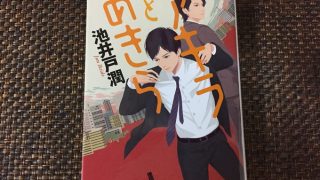





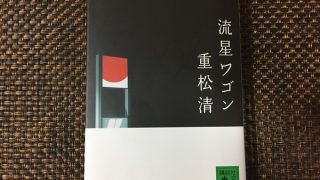


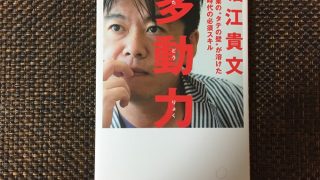


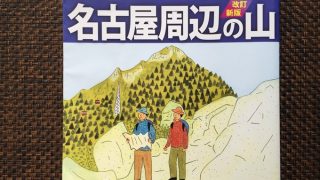
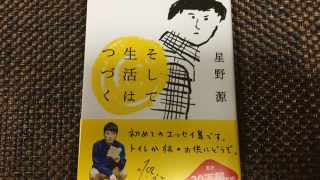



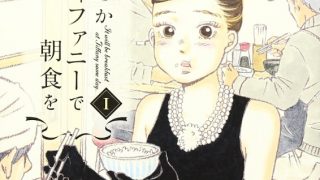





コメント